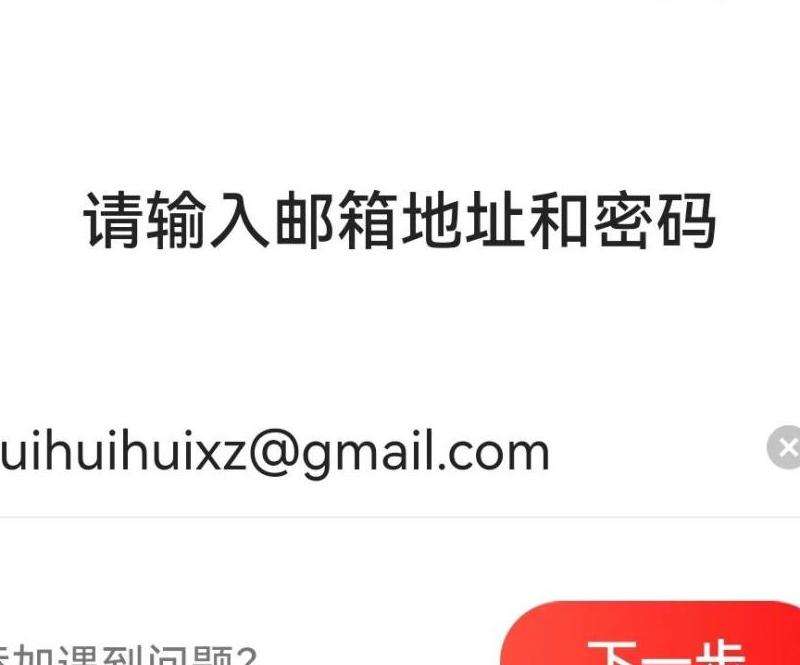在使用Gmail邮箱时,有时需要将其与其他邮箱进行关联和验证,以实现邮件转发、收取和发送等功能。对于网易邮箱用户来说,验证Gmail邮箱时需要进行一些设置,本文将为您详细解答。
步骤一:登录网易邮箱账号

首先,打开浏览器,输入网易邮箱的官方网址,并点击进入登录页面。在登录页面上,输入您的网易邮箱账号和密码,点击“登录”按钮进入邮箱主页。
步骤二:创建POP3/SMTP授权密码
在网易邮箱主页上,点击右上角的“设置”图标,选择“账户设置”选项。在账户设置页面上,点击左侧的“POP3/SMTP/IMAP”链接。在POP3/SMTP/IMAP页面上,点击“开启”按钮,然后选择“客户端授权密码”,点击“确定”按钮进行确认。接着,系统会生成一个授权密码,将该密码复制保存起来,待会儿会用到。
步骤三:登录Gmail邮箱账号
接下来,打开另一个浏览器选项卡,输入Gmail邮箱的官方网址,并点击进入登录页面。在登录页面上,输入您的Gmail邮箱账号和密码,点击“下一步”按钮进入邮箱主页。
步骤四:添加邮件帐户
在Gmail邮箱主页上,点击右上角的“设置”图标,选择“设置”选项。在设置页面上,点击“关联的账户和导入”选项卡。然后,在“检查邮件从其他账户(使用POP3)”部分,点击“添加一个邮件帐户”链接。
步骤五:填写网易邮箱账户信息
在弹出的对话框中,输入您的网易邮箱地址,并点击“下一步”按钮。在下一个页面上,选择“POP3”作为服务器类型,并填写以下信息:
1. 用户名:输入您的网易邮箱账号
2. 密码:输入刚才在网易邮箱设置中生成的授权密码
3. POP 服务器:输入pop.163.com
4. 端口:默认为110
5. 勾选“始终使用安全连接(SSL)”选项
完成后,点击“添加帐户”按钮进行保存。
步骤六:选择是否转发邮件
在Gmail邮箱设置页面上,您可以选择是否自动将网易邮箱收到的邮件转发到Gmail邮箱。如果需要转发,请勾选相关选项,并进行相应的设置。
步骤七:验证邮箱
完成以上设置后,Gmail会发送一封验证邮件到您的网易邮箱账号。登录网易邮箱,找到该邮件并打开,点击其中的验证链接或复制验证码,返回Gmail验证页面进行验证。
至此,您已经完成了验证Gmail邮箱时的网易邮箱设置。您可以在Gmail邮箱中收取和发送网易邮箱的邮件,并充分利用Gmail提供的强大功能。